Oprava bohužel Chyba zasílání zpráv se zastavila v systému Android
Různé / / June 21, 2022
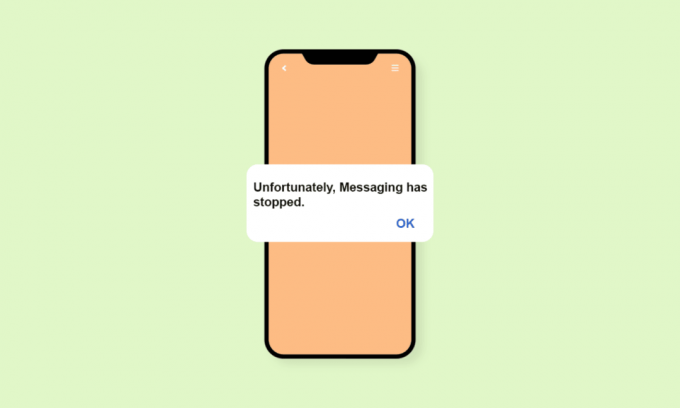
Zprávy jsou skvělý způsob, jak zůstat v kontaktu s přáteli a rodinou. Několik uživatelů telefonů upřednostňuje posílání SMS zpráv před voláním a v této době a věku rušných životů je to nutnost. Proto čelit chybě ve službě zasílání zpráv může být pro mobilní uživatele problémem a spíše nepříjemností. V poslední době si lidé všimli, že na jejich smartphonech bohužel přestalo fungovat zasílání zpráv. Tuto chybu lze vidět na mobilních zařízeních všech typů a pro všechna síťová připojení. Pokud také řešíte stejný problém, jste na správném místě, kde najdete řešení. Přinášíme vám perfektního průvodce, který vám pomůže vědět, jak opravit bohužel, zasílání zpráv přestalo na vašem telefonu chybět.
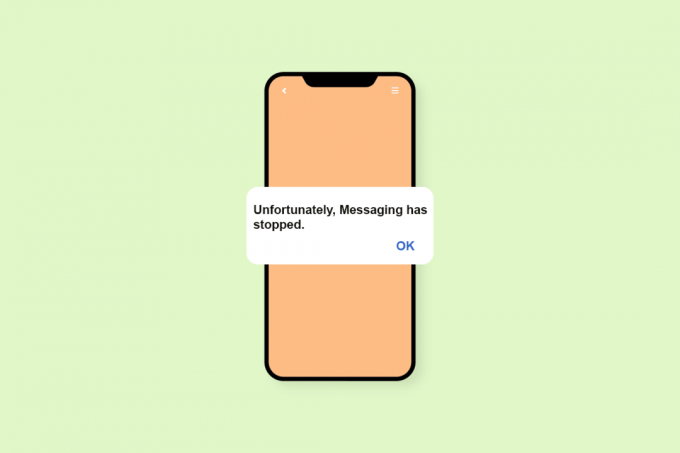
Obsah
- Jak opravit bohužel chybu zasílání zpráv na Androidu
- Metoda 1: Restartujte telefon
- Metoda 2: Odstraňte nepotřebné zprávy
- Metoda 3: Vynutit zastavení aplikace zpráv
- Metoda 4: Použijte jiné aplikace pro zasílání zpráv
- Metoda 5: Vymažte mezipaměť aplikace pro zasílání zpráv
- Metoda 6: Restartujte v nouzovém režimu
- Metoda 7: Odinstalujte aplikace třetích stran
- Metoda 8: Obnovte nastavení telefonu
- Metoda 9: Vymazání oddílu mezipaměti
- Metoda 10: Proveďte tovární reset
Jak opravit bohužel chybu zasílání zpráv na Androidu
Zobrazení chybové zprávy je možné na jakémkoli zařízení Android, nezávisí na žádné konkrétní mobilní značce. Existuje mnoho důvodů, proč se zprávy přestávají objevovat na vašem zařízení. Pojďme diskutovat o některých příčinách této nešťastné chyby, která může narušit používání zařízení.
- Pokud máte nevyžádané soubory na vašem telefonu, mohou způsobit, že se chyba zobrazí na obrazovce.
- Poškozená data mezipaměti je dalším důvodem, který může bohužel vést k tomu, že zasílání zpráv zastavilo Android na vašem zařízení.
- Pokud máte aplikace třetích stran na vašem telefonu, mohou způsobit konflikty s aplikací pro zasílání zpráv, což vede k chybě zprávy na vašem zařízení.
- Váš telefon s nahromaděné nedůležité textové zprávy může také ukládat mezipaměť a komplikovat aplikaci, aby správně fungovala.
- Závady firmwaru ve vašem zařízení může být také jedním z důvodů, proč se zasílání zpráv zastavilo.
- Pokud existují softwarové konflikty s jinou aplikací pro zasílání zpráv na vašem zařízení to může být důvod, proč se zprávy na vašem telefonu aktivují.
Chyba zasílání zpráv se zastavila může být nervy drásající zážitek, pokud tomu neustále čelíte na svém telefonu. Pokud hledáte nějaké rychlé metody k vyřešení problému, níže jsou některé snadné a propracované metody, které vám pomohou dosáhnout vašeho cíle zbavit se problému.
Poznámka: Vzhledem k tomu, že chytré telefony nemají stejné možnosti Nastavení, liší se od výrobce k výrobci. Proto před změnou jakéhokoli nastavení na vašem zařízení zajistěte správná nastavení. Byly provedeny následující kroky Vivo 1920 pro ilustrační účely.
Metoda 1: Restartujte telefon
Restartování zařízení je jednou z jednoduchých a prvních metod, pro které byste se měli rozhodnout, pokud hledáte řešení chyby, bohužel zasílání zpráv přestalo fungovat. Pro restartování zařízení postupujte podle níže uvedených kroků:
1. Stiskněte a podržte Tlačítko napájení na boční straně zařízení Android po dobu 3–4 sekund.
2. Klepněte na Restartujte.
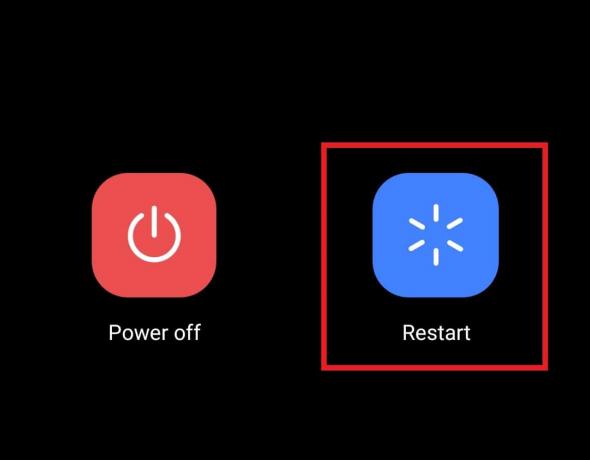
Jakmile se telefon restartuje, otevřete aplikaci pro zasílání zpráv a zkontrolujte, zda je chyba vyřešena.
Přečtěte si také: Oprava aplikace Twitch nefunguje na Androidu
Metoda 2: Odstraňte nepotřebné zprávy
Textové zprávy mohou být zábavné a často přimějí lidi k mnoha zprávám. Toto časté zasílání zpráv může vést k textovému chatu, který může na vašem zařízení zůstat nevyřízený jako uložené texty po dlouhou dobu. Někdy od poskytovatelů služeb obdržíte textové zprávy, které mohou zůstat tak, jak jsou v aplikaci. To vše vede k selhání aplikace pro zasílání zpráv, a proto se zobrazí chyba. Proto je nejlepší udělat odstranit všechny uložené a nedůležité texty to uvolní místo v telefonu a aplikace bude fungovat hladce. Pro podrobnější popis, jak můžete texty odstranit, postupujte podle následujících kroků.
1. Otevři Zprávy aplikace na vašem zařízení.
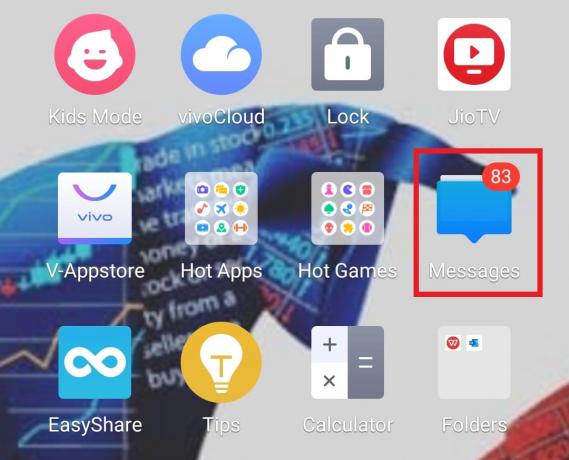
2. Klepněte a podržte požadovanou zprávu které je potřeba smazat.
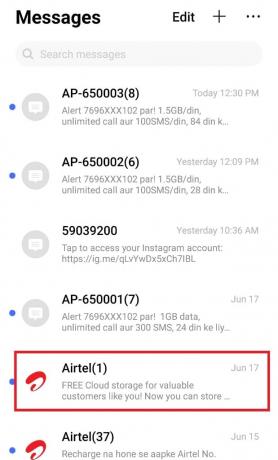
3. Klepněte na Vymazat možnost odstranit vlákno.

4. Klepněte na Vymazat pro potvrzení procesu mazání.
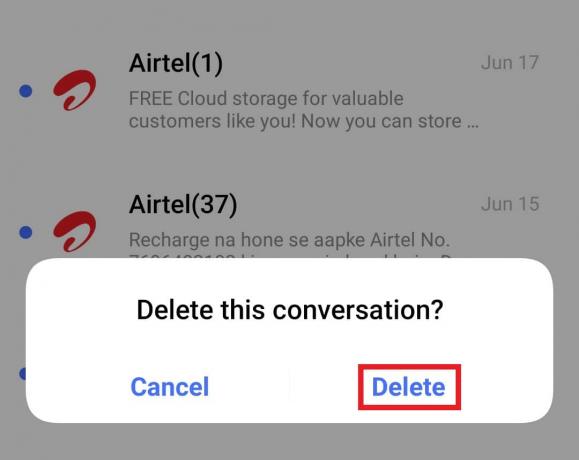
Metoda 3: Vynutit zastavení aplikace zpráv
Pokud se chyba stále zobrazuje, bohužel, zasílání zpráv zastavilo Android na vašem zařízení, pravděpodobně bude nejlepší zkusit vynutit zavřete aplikaci pro zasílání zpráv abyste se zbavili problému. Vynucené zavření ukončí aplikaci a pomůže odstranit případné problémy s ní.
1. Klepněte na Nastavení aplikace na vašem telefonu.
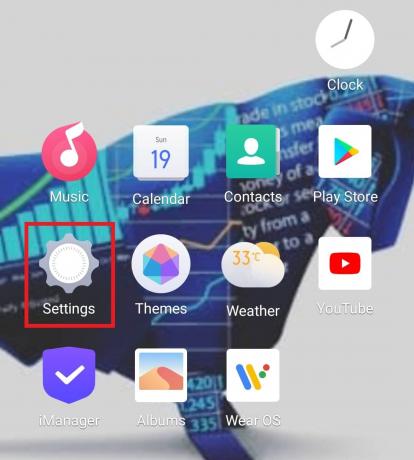
2. Klepněte Aplikace a oprávnění.
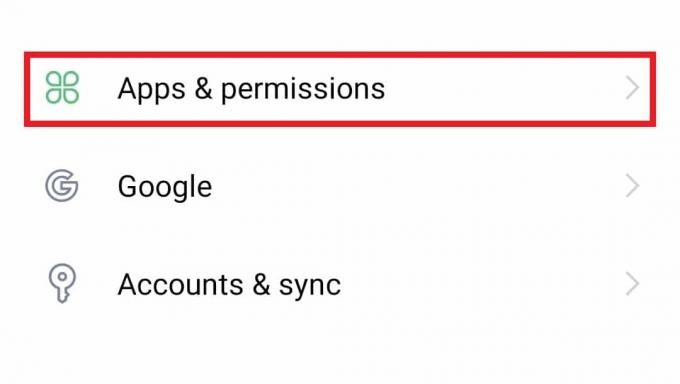
3. Klepněte na Správce aplikací.
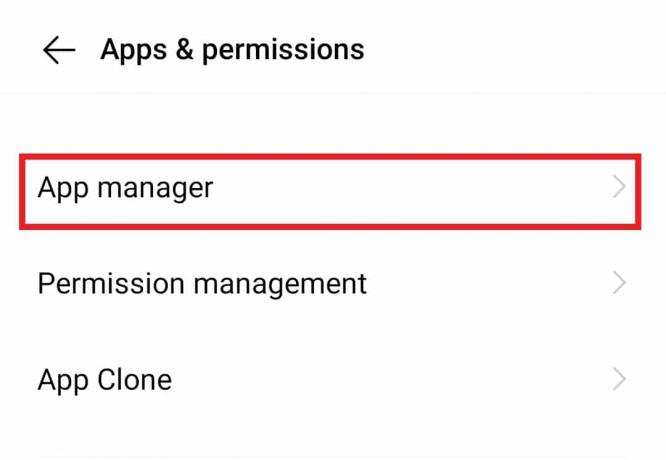
4. Najděte a klepněte na Zprávy, Jak je ukázáno níže.
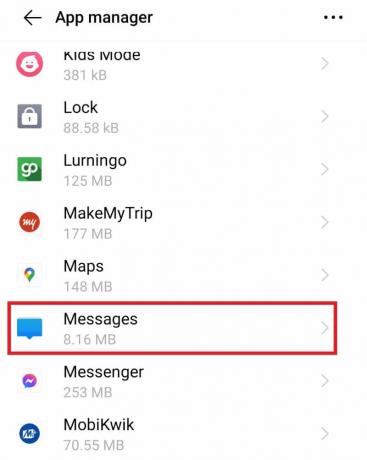
5. Klepněte na Vynucené zastavení.
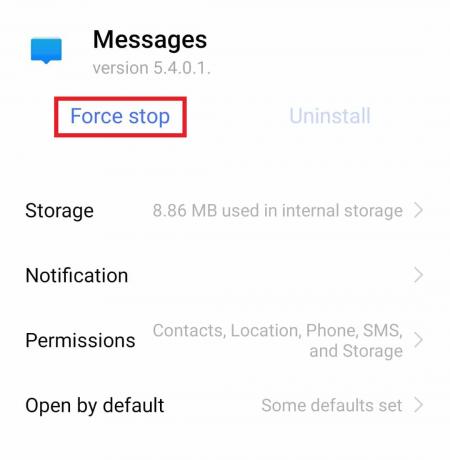
6. Klepněte na OK potvrdit.
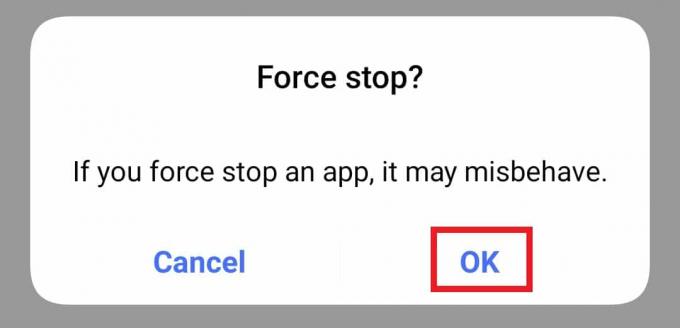
Po dokončení znovu otevřete aplikaci a zkontrolujte, zda je problém vyřešen.
Přečtěte si také: Jak provádět skupinové zprávy na Androidu
Metoda 4: Použijte jiné aplikace pro zasílání zpráv
Pokud se vám nedaří vyřešit chybu, že zasílání zpráv bohužel přestalo fungovat, můžete zkusit použít jinou aplikaci pro odesílání zpráv. Existuje mnoho aplikací, které můžete najít v Obchodě Play na zařízení Android, které je dodáváno s dalšími funkcemi pro zasílání zpráv. Jedna z prominentních aplikací, které můžete pro tento účel najít, je uvedena níže:
- Posel
- Pulzní SMS
- Chomp SMS
- Textra
- Zprávy Google
Metoda 5: Vymažte mezipaměť aplikace pro zasílání zpráv
Mezipaměť je možná uložena ve vaší aplikaci pro zasílání zpráv, což může způsobit závadu v systému a způsobit chybu. Existuje vysoká šance, že vymazání mezipaměti ze samotné aplikace vám může pomoci zbavit se problému. Na svém zařízení Android můžete provést následující kroky, abyste chybu Androidu bohužel zastavili zasílání zpráv.
1. OTEVŘENO Nastavení na vašem telefonu.
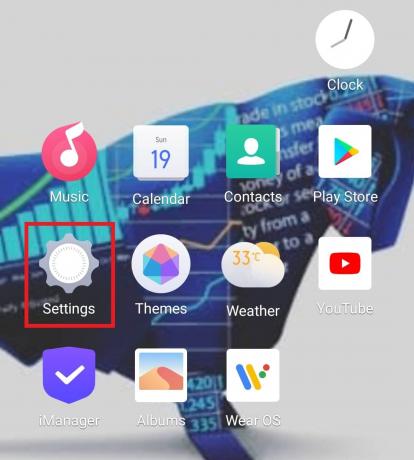
2. Klepněte na Aplikace a oprávnění > Správce aplikací.
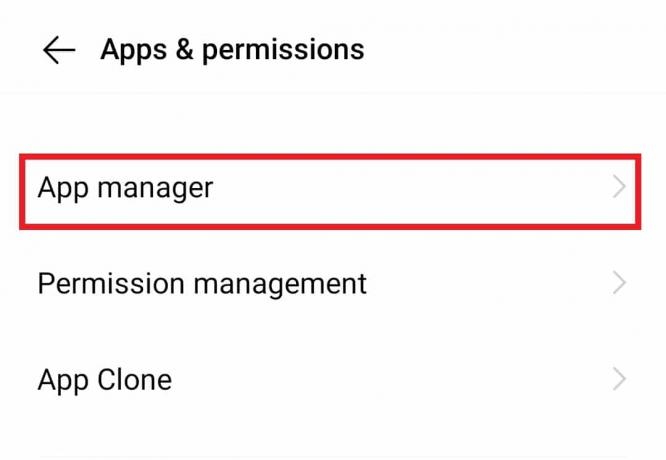
3. Klepněte na Zprávy ze seznamu.
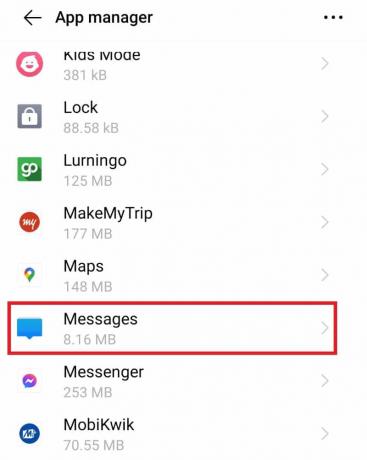
4. Klepněte na Úložný prostor.
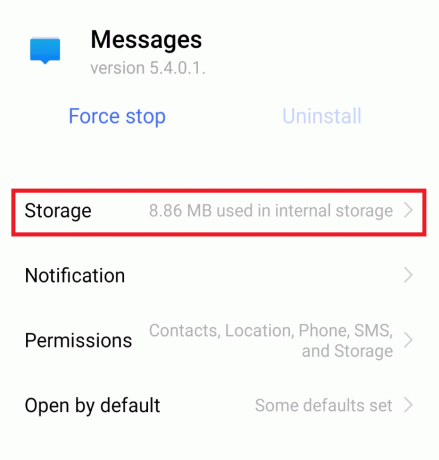
5. Klepněte na Vyčistit mezipaměť.
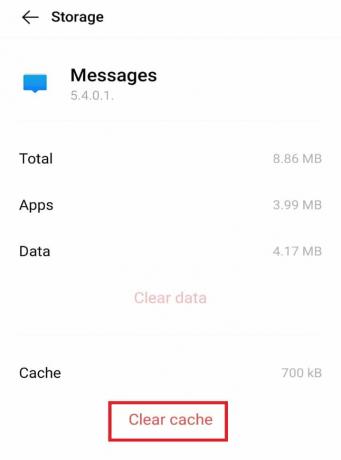
Přečtěte si také: Top 11 nejlepších soukromých prohlížečů pro Android
Metoda 6: Restartujte v nouzovém režimu
Pokud je příčinou více než jedna aplikace třetí strany, problém se bohužel zastavil a poté restartujte telefon v nouzovém režimu může pomoci. Chcete-li to provést, musíte zařízení vypnout a poté restartovat. Chcete-li získat podrobné pokyny, postupujte podle kroků uvedených níže.
1. Dlouze stiskněte Tlačítko napájení a klepněte na Vypnout.
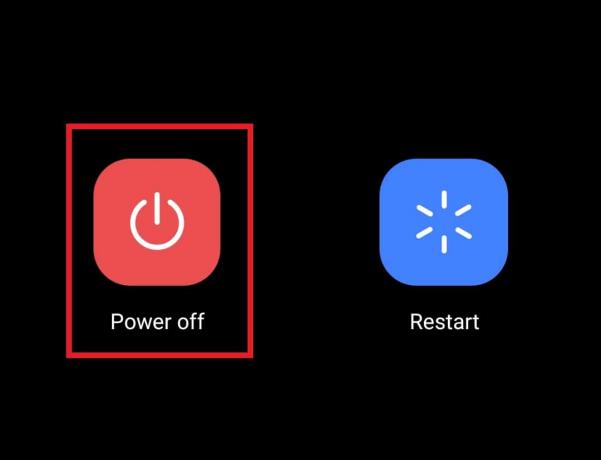
2. Poté stiskněte a podržte Zvýšit hlasitost + Tlačítko napájení zároveň.
3. Tao na Restartujte volba.
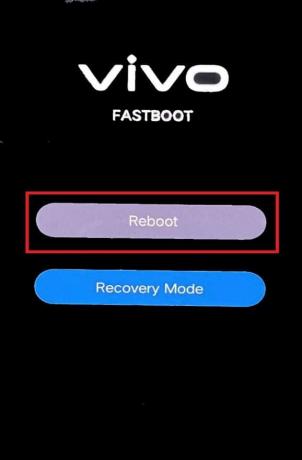
Metoda 7: Odinstalujte aplikace třetích stran
Za problémem mohou být také aplikace třetích stran ve vašem zařízení Android, bohužel se zasílání zpráv zastavilo. Pokud máte nedávno staženo libovolnou aplikaci třetí strany ve vašem zařízení a začali jste čelit problému, pak je čas ji ihned odinstalovat. Chcete-li tak učinit, postupujte podle pokynů uvedených níže.
1. Otevři Obchod Play aplikace na vašem zařízení.
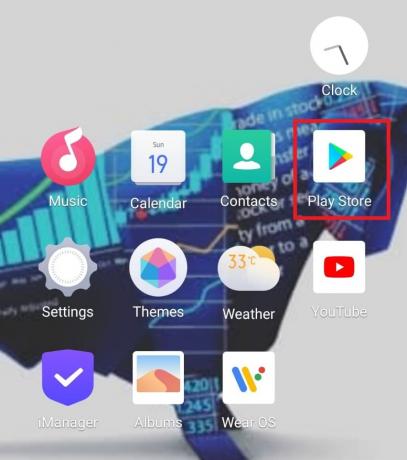
2. Klepněte na Ikona účtu z pravého horního rohu.
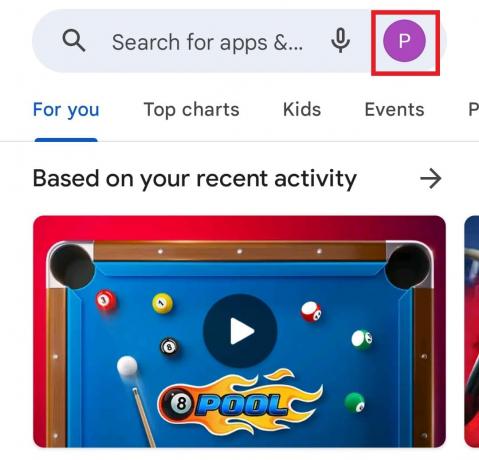
3. Klepněte na Spravujte aplikace a zařízení.

4. Klepněte na Spravovat kartu a vyhledejte nedávno nainstalované aplikace třetích stran.
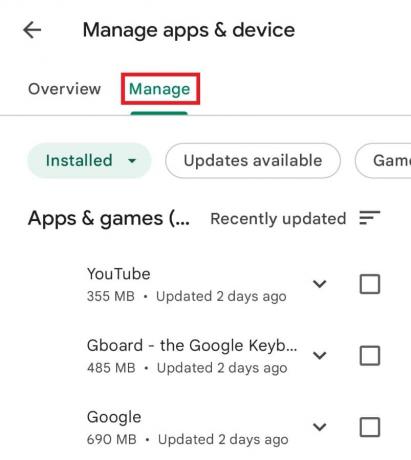
5. Klepněte na požadovaná třetí stranaaplikace chcete odinstalovat.
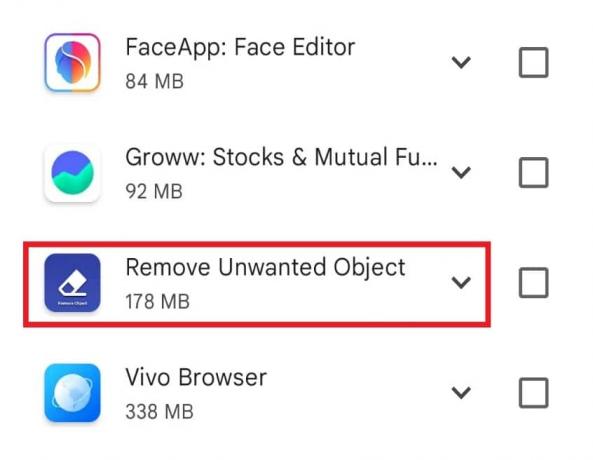
6. Klikněte na Odinstalovat.
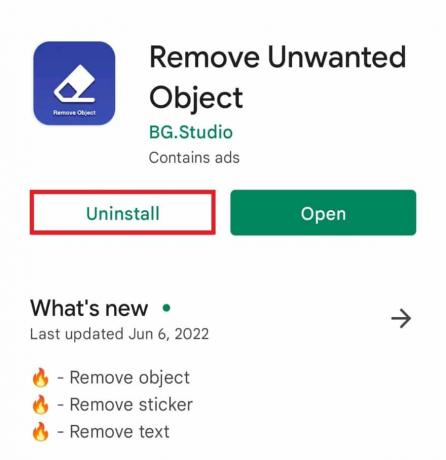
7. Klepněte na Odinstalovat potvrdit.
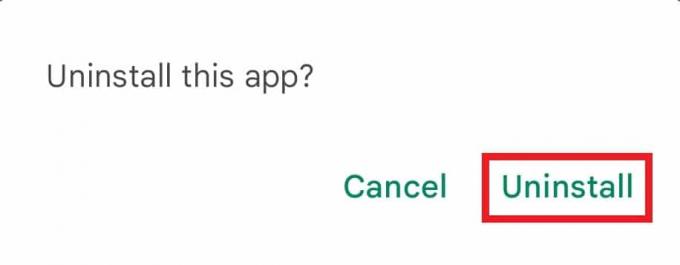
Přečtěte si také: 9 způsobů, jak opravit chybu Zpráva nebyla odeslána v systému Android
Metoda 8: Obnovte nastavení telefonu
Někdy může být konflikt s nastavením také důvodem, proč aplikace pro zasílání zpráv na vašem telefonu nefunguje správně. Proto může pomoci resetování síťových nastavení. Obnovení nastavení sítě nevede k odstranění jakýchkoli dat nebo souborů z vašeho zařízení. Je to bezpečná a bezpečná metoda, kterou si můžete vybrat. Postupujte podle pokynů krok za krokem uvedených níže.
1. OTEVŘENO Nastavení na telefonu a klepněte na Řízení systému.
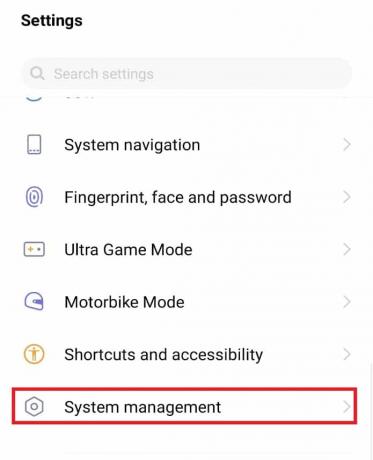
2. Klepněte na Zálohovat a resetovat.
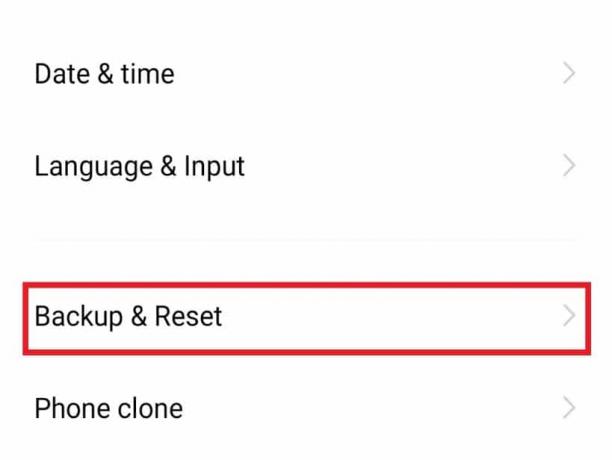
3. Klepněte na Resetovat všechna nastavení.
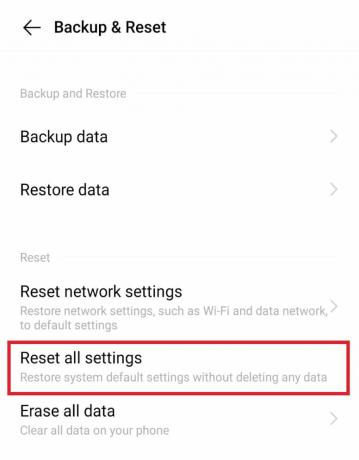
4. Klepněte na Resetovat potvrdit.
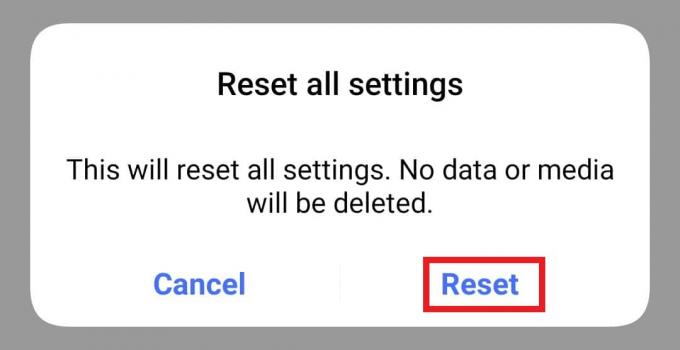
5. Restartujte telefon abyste zjistili, zda jste opravili chybu bohužel zasílání zpráv přestalo fungovat nebo ne.
Metoda 9: Vymazání oddílu mezipaměti
Soubory mezipaměti mohou být dalším důvodem, proč aplikace pro zasílání zpráv funguje na vašem telefonu Android. V takovém případě je nezbytné vymazat mezipaměť. Chcete-li tak učinit, můžete postupovat podle kroků uvedených níže.
1. Stiskněte a podržte Tlačítko napájení na několik sekund a klepněte na Vypnout.
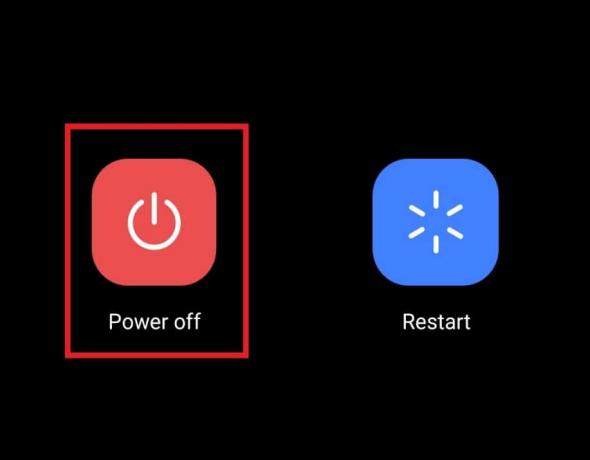
2. Poté po nějaké době stiskněte a podržte Zvýšení hlasitosti + Tlačítko napájení spolu.
3. Klepněte na Režim obnovení z obrazovky.
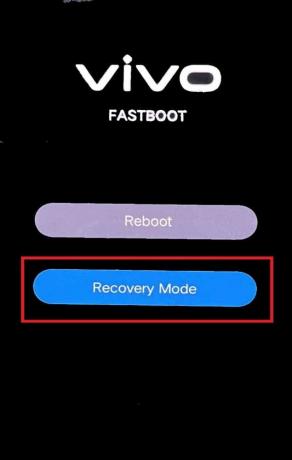
4. Klepněte na Vyčistit data.
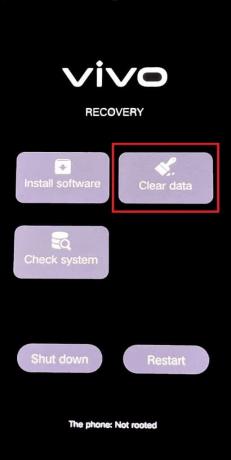
5. Klepněte na Vyčistit mezipaměť a potvrďte jej klepnutím na OK.
Přečtěte si také: Oprava nefunkční aplikace pro zasílání zpráv pro Android
Metoda 10: Proveďte tovární reset
Pokud jste došli k tomuto kroku bez pozitivního výsledku ze všech zmíněných metod, je čas provést a obnovení továrního nastavení na vašem Androidu telefon. Provedením tohoto kroku smažete všechny své soubory, data, kontakty a zprávy. Proto je důležité zálohovat všechna data v telefonu. Přečtěte si našeho průvodce 10 způsobů, jak zálohovat data telefonu Android pro zálohování dat telefonu. Poté si přečtěte a dodržujte Jak tvrdě resetovat jakékoli zařízení Android průvodce, jak se konečně zbavit chyby zasílání zpráv bohužel přestalo fungovat.
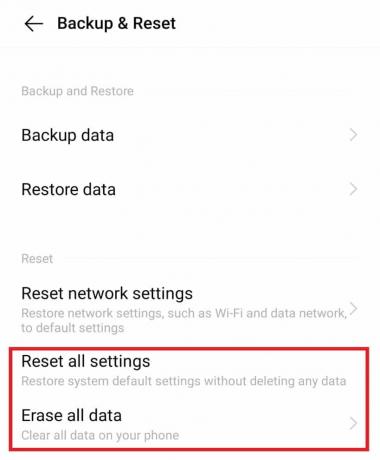
Často kladené otázky (FAQ)
Q1. Proč můj telefon zobrazuje chybu zasílání zpráv se zastavilo?
Ans. Pokud vaše zasílání zpráv přestalo na vašem zařízení Android náhle fungovat, je to pravděpodobně způsobeno problémy s mezipamětí s aplikací nebo an přetížení uložených zpráv na vašem zařízení. Chcete-li problém vyřešit, je nejlepší vymazat mezipaměť a odstranit nežádoucí zprávy.
Q2. Jak mohu resetovat aplikaci pro zasílání zpráv?
Ans. Chcete-li resetovat aplikaci pro zasílání zpráv v telefonu, můžete vymazat všechna data z aplikace na stránce aplikace Nastavení na Androidu. Vymazáním dat se aplikace resetuje a vrátí se do stavu, v jakém byla, když jste ji začali používat. Před resetováním však zajistěte zálohu všech dat/zpráv.
Q3. Mohu odinstalovat aplikaci pro zasílání zpráv ze svého Androidu?
Ans.Ne. Aplikace pro zasílání zpráv je vestavěná aplikace pro telefon Android, nelze ji odinstalovat. Pokud pro zprávy používáte aplikaci třetí strany, můžete ji odinstalovat nebo dokonce aktualizovat pro lepší výkon.
Q4. Mohu obnovit zprávy z aplikace pro zasílání zpráv?
Ans. Ano, můžete zprávy obnovit z aplikace pro zasílání zpráv. Chcete-li to provést, musíte je zálohovat pomocí služeb Google nebo cloudových služeb nebo jednoduše pomocí aplikace třetí strany obnovit všechna data z aplikace pro zasílání zpráv.
Q5. Mohu načíst zprávy, když znovu nainstaluji aplikaci pro zasílání zpráv?
Ans. Ano, můžete načíst zprávy z aplikace pro zasílání zpráv, pokud ji znovu nainstalujete do zařízení. Vždy se ujistěte, že zálohujete všechna data zpráv.
Q6. Vyžaduje textové zprávy internetové služby?
Ans. Ne, textové zprávy nevyžadují na zařízení internetovou službu.
Doporučeno:
- 15 Řešení přehřívání telefonu Android
- 15 nejlepších aplikací pro ukládání videí na Instagramu
- Oprava Pokémon Go Adventure Sync nefunguje na Androidu
- Jak zakázat možnost Samsung Discover z obrazovky aplikace
Doufáme, že vám tento návod pomohl a že jste jej dokázali opravit bohužel se zasílání zpráv zastavilo chyba na vašem telefonu. Dejte nám vědět, která z metod fungovala pro vaše zařízení nejlépe. Pokud máte nějaké dotazy nebo návrhy, neváhejte je hodit do sekce komentářů níže.



